Jouer
Partie 1 – Étape par étape
- InstruireIndiquez à chaque groupe qu'il ouvrira et démarrera l'exemple de projet « Drivetrain Moves and Turns » dans VEXcode GO et observera les comportements de la base de code.
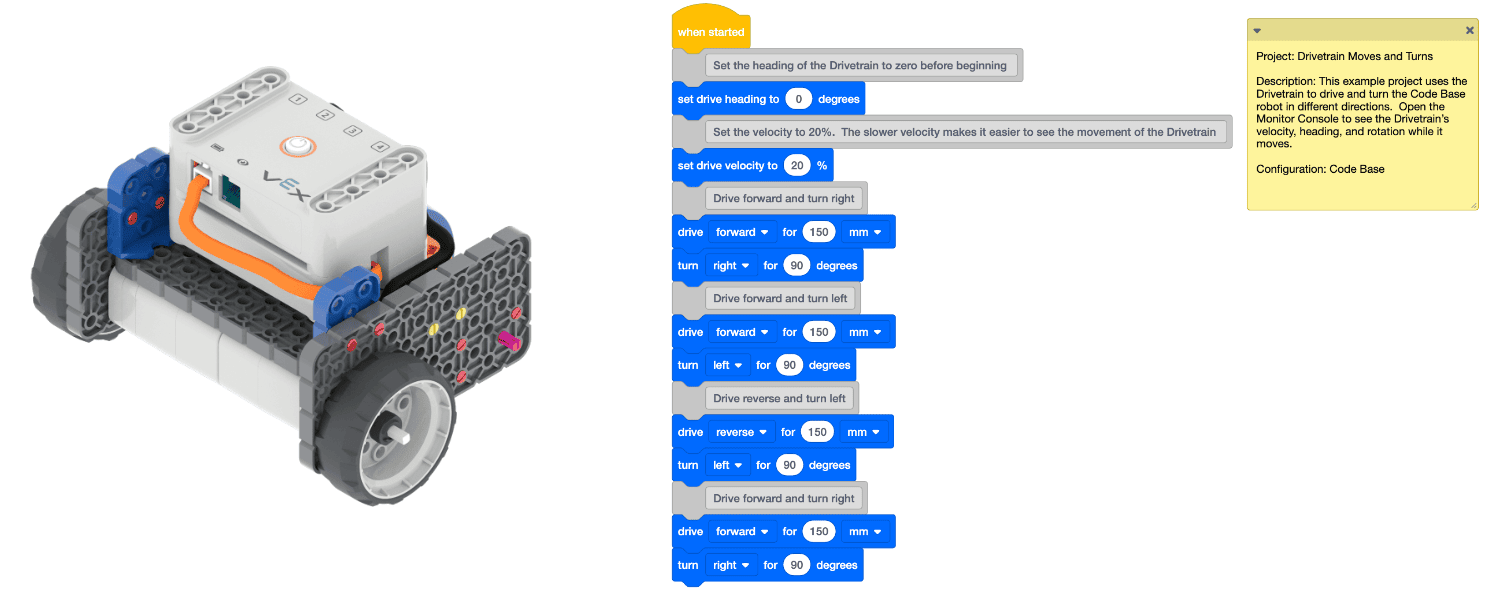
- ModèleModèle pour les étudiants les étapes pour lancer VEXcode GO.
- Modélisez les étapes pour connecter un cerveau à votre appareil.
Remarque : Lorsque vous connectez votre Code Base à votre appareil pour la première fois, le gyroscope intégré au cerveau peut s'étalonner, ce qui fait que la Code Base se déplace d'elle-même pendant un moment. Il s'agit d'un comportement attendu, ne touchez pas la base de code pendant l'étalonnage.
-
Les étudiants utiliseront un exemple de projet pour les aider à découvrir les commandes Drivetrain dans VEXcode GO. Modèle pour les étudiants montrant comment ouvrir le menu Fichier et sélectionner « Ouvrir des exemples ».
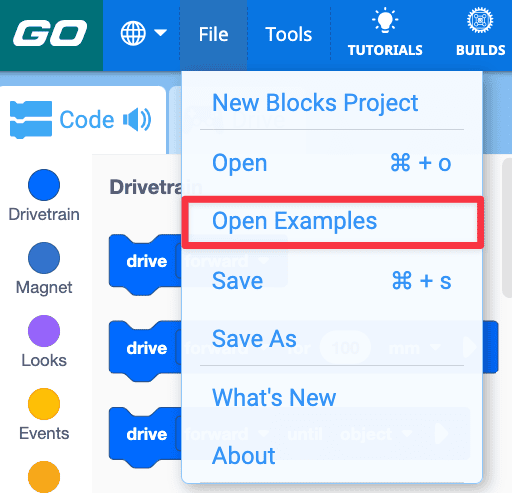
-
Ouvrez l'exemple de projet « Drivetrain Moves and Turns ».
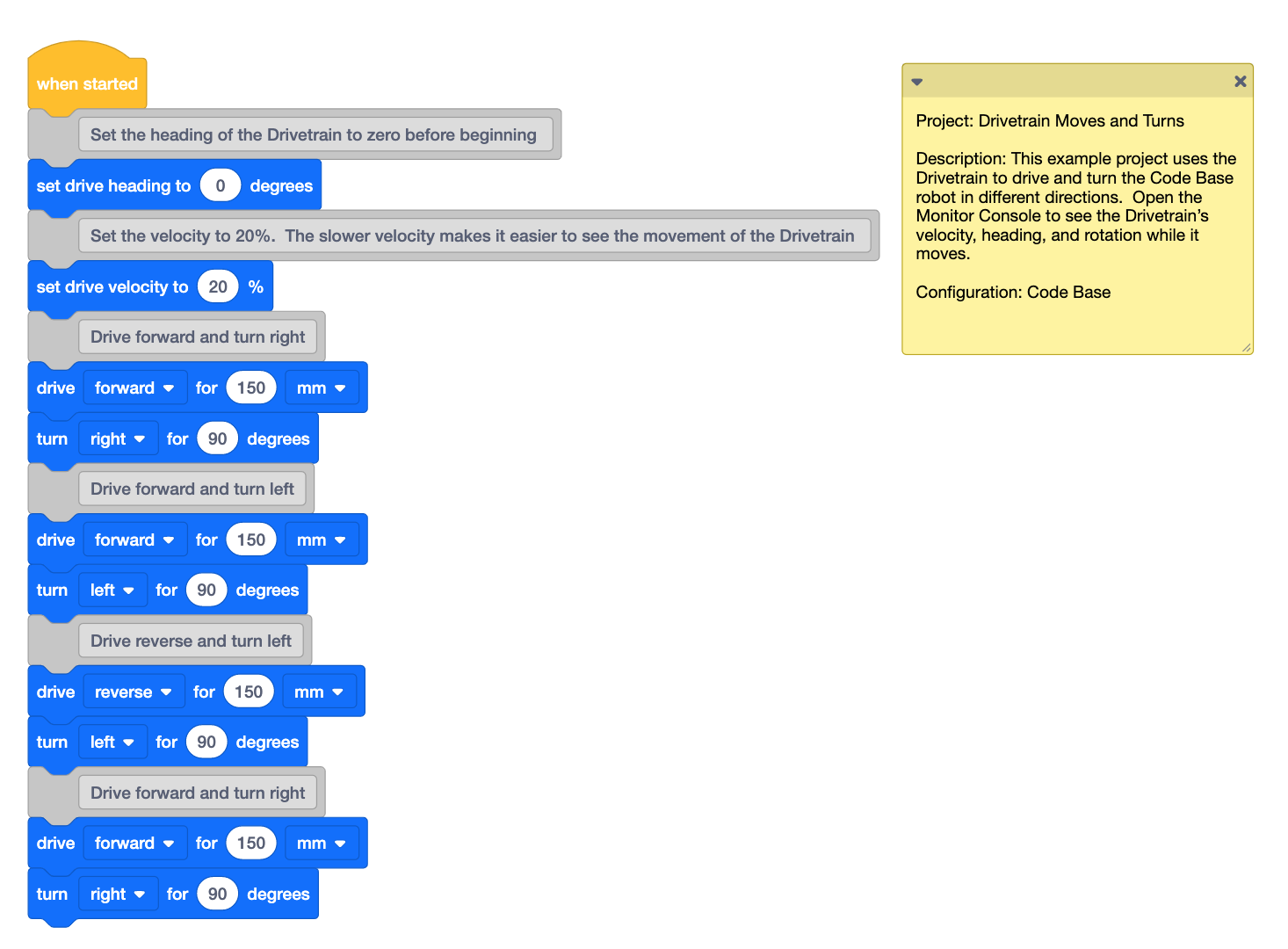
Mouvements et virages de la transmission - Modèle pour les étudiants expliquant comment nommer et enregistrer l'exemple de projet. Demandez aux élèves de nommer leur projet Drive.
- Ensuite, demandez aux élèves de démarrer le projet et d'observer le mouvement de la base de code
-
Une fois le projet terminé, les étudiants doivent s'assurer de sélectionner « Arrêter » dans la barre d'outils.
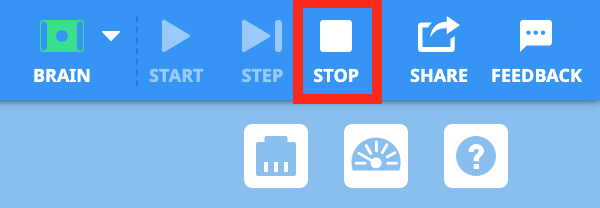
Arrêter le projet -
Montrez aux élèves comment ils peuvent modifier le paramètre de l'un des blocs en sélectionnant une liste déroulante ou en modifiant le numéro dans les blocs [Conduire pour] et [Tourner pour]. Les élèves doivent apporter 1 à 2 modifications, puis démarrer leur projet pour voir ce qui a changé.
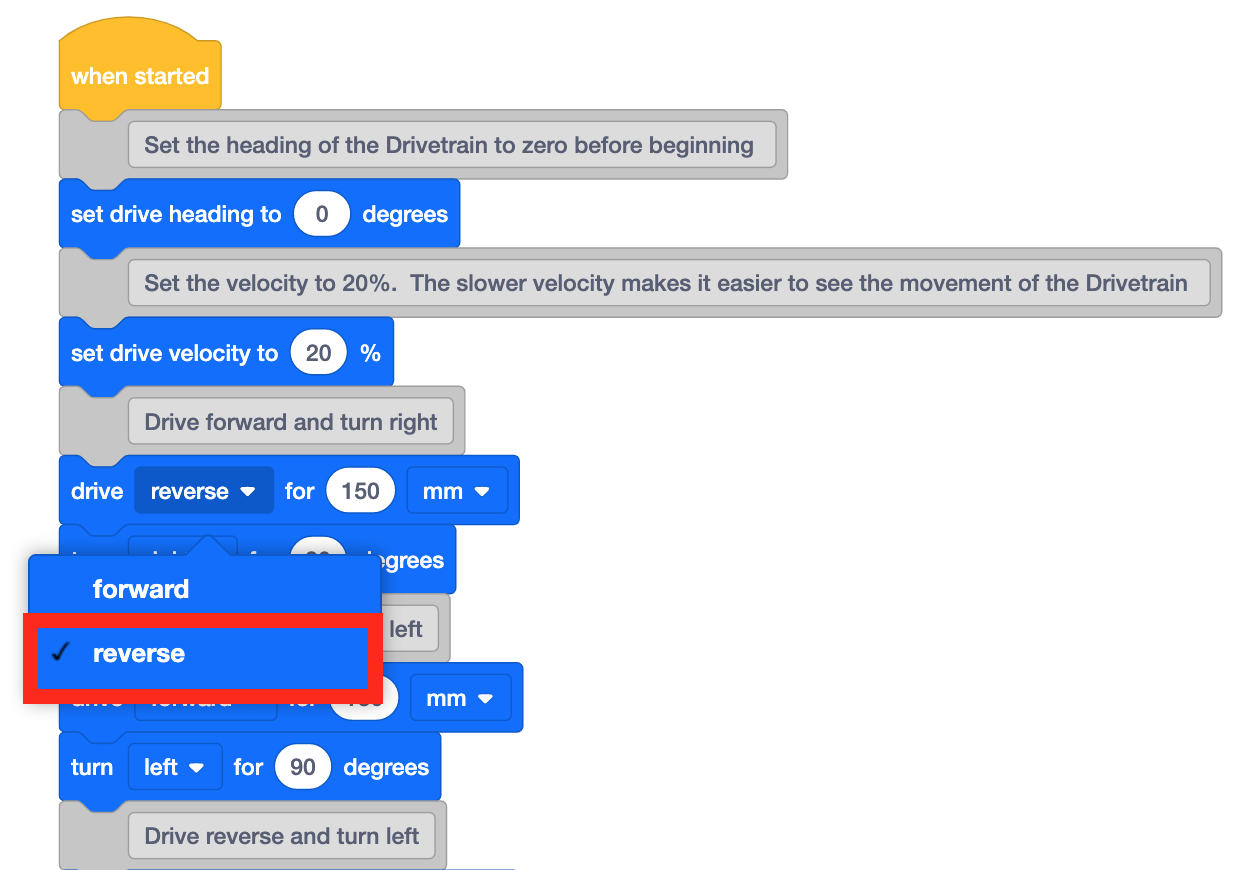
Modifier les paramètres - Les étudiants doivent continuer à tester différents paramètres et voir comment la base de code évolue en conséquence.
- L'aide peut être utilisée pour fournir des détails sur la façon d'utiliser le bloc et sur la façon de modifier les paramètres du bloc.
- AnimerAnimer une discussion avec les élèves pendant qu’ils testent l’exemple de projet.
- Quels paramètres avez-vous modifiés ? Comment ont-ils affecté le mouvement de la base de code ?
- Que pensez-vous qu'il se passerait si le premier bloc [Drive for] était réglé pour rouler sur 200 millimètres ? Comment cela se comparerait-il au paramètre d'origine ?
- RappelerRappelez aux groupes que s’ils ne comprennent pas ce que fait un bloc, ils peuvent utiliser la fonction Aide.
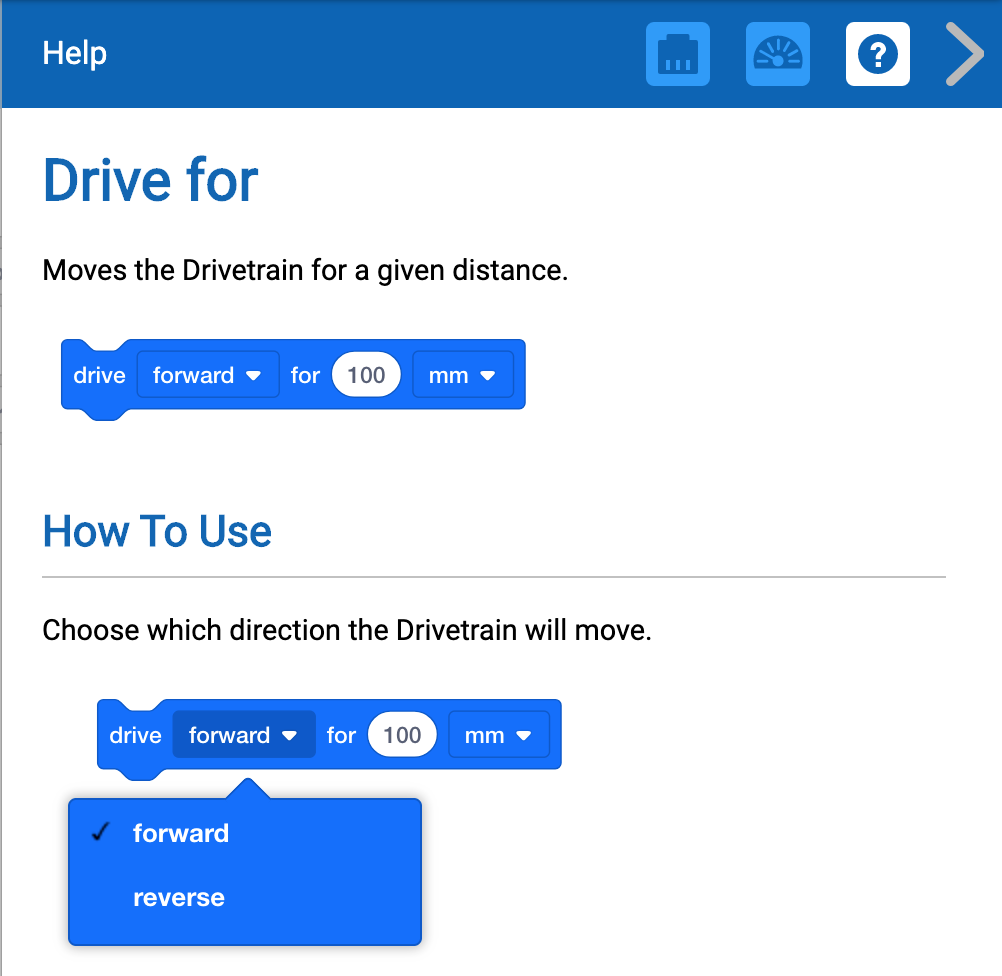
Fenêtre d'aide - DemanderDemandez aux élèves quelles autres choses ils connaissent qui utilisent du code. Demandez-leur de lister les objets/appareils du quotidien qu’ils utilisent et qui, selon eux, utilisent du code.
Pause à mi-jeu & Discussion de groupe
Dès que chaque groupe a fini de tester l'exemple de projet, réunissez-vous pour brève conversation.
- Quels paramètres votre groupe a-t-il modifiés lors du test de l’exemple de projet ?
- Comment votre base de code a-t-elle évolué après avoir modifié ce paramètre dans l'exemple de projet « Drivetrain Moves and Turns » ?
- Si vous aviez la possibilité de modifier un bloc supplémentaire dans le projet, que changeriez-vous ? Comment pensez-vous que cela changerait la façon dont la base de code évolue ?
Partie 2 – Étape par étape
- InstruireDites à chaque groupe qu'il va créer son propre projet VEXcode GO pour conduire la base de code au-delà de la deuxième porte du parcours de slalom. Regardez l'animation ci-dessous pour voir comment la base de code pourrait évoluer pour démarrer le cours. Dans cette animation, la base de code commence dans le coin inférieur gauche du parcours de quatre tuiles. Il avance en passant la première porte. Il tourne ensuite à 90 degrés vers la gauche et avance pour passer la deuxième porte. Finalement, le Code Base tourne à 90 degrés vers la droite et se dirige vers la troisième porte puis s'arrête.
Fichier vidéo
- ModèleModèle pour les étudiants les étapes pour lancer VEXcode GO.
- Modélisez les étapes pour connecter un cerveau à votre appareil.
- Les étudiants doivent utiliser l'exemple de projet « Drivetrain Moves and Turns » comme point de départ pour leur projet de slalom. Modèle pour les étudiants montrant comment ouvrir l'exemple de projet en sélectionnant le menu Fichier, puis « Ouvrir les exemples ».
-
Une fois le projet d'exemple ouvert, les étudiants doivent enregistrer le projet et le nommer Parcours Slalom.

Nommez le projet -
Modèle pour les étudiants expliquant comment ajouter et supprimer des blocs du projet. Ils ajoutent des blocs en faisant glisser chaque bloc dans l'espace de travail et peuvent les supprimer en faisant glisser les blocs de l'espace de travail vers la boîte à outils. Regardez la vidéo ci-dessous pour voir comment faire glisser des blocs.
Fichier vidéoSupprimer les blocs -
Les étudiants doivent ajouter et supprimer des blocs selon les besoins pour construire leur projet qui conduit la base de code au-delà de la deuxième porte du parcours de slalom. Une fois qu'ils pensent avoir un projet qui fonctionnera, montrez aux élèves comment tester en plaçant la base de code au point de départ et démarrez leur projet.
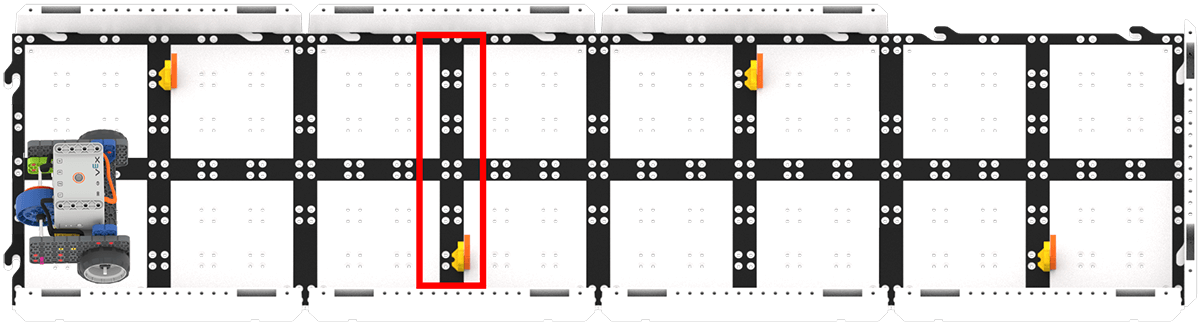
Deuxième porte du parcours de slalom - Rappelez aux élèves d’arrêter leur projet après chaque test.
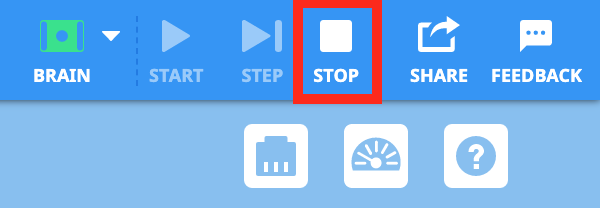
Arrêter le projet - NOTE: Les étudiants peuvent élaborer leur plan de navigation dans la base de code à travers le parcours de slalom en modifiant les commentaires dans le projet.
- FaciliterFaciliter une discussion avec les élèves pendant qu'ils créent leurs projets et testent leur code.
- Jusqu’où la base de code doit-elle aller au début ?
- Décrivez comment la base de code va évoluer pour passer la deuxième porte.
- Quels paramètres modifiez-vous dans votre projet ? Pourquoi?
- Jusqu'à présent, comment cela se compare-t-il à la commande à distance de votre base de code tout au long du cours ?
- RappelerRappelez aux groupes que cela peut nécessiter plusieurs essais pour que leur projet fonctionne. À chaque échec du projet, ils en apprennent un peu plus sur le codage et sur ce qu’il faudra pour réussir le défi !
- DemanderDemandez aux élèves de penser à un moment où ils ont dû essayer quelque chose plusieurs fois avant d’y parvenir. Racontez aux élèves un moment où vous avez essayé quelque chose plusieurs fois avant d’y parvenir. Les adultes de toutes les professions du monde réel doivent constamment retravailler leurs idées et leurs projets au quotidien pour améliorer les choses.